Elisa Pilvilinnan asennus iOS-laitteelle
Haluatko säästää aikaa ja vaivaa?
Anna asiantuntijan hoitaa homma puolestasi.
Se on helppoa! Yksi soitto Elisan Omagurulle riittää. Olemme apunasi arkisin klo 8 - 21 ja lauantaisin 9 - 17.
Soita 0600 900 70
(2,50 €/puhelu + 2,50 €/alkava min + mpm)
Miksi Omaguru?
- Helppoa, nopeaa ja vaivatonta!
- Elisan parhaat kodin tietotekniikan asiantuntijat palveluksessasi
- Sinun ei tarvitse osata itse, koska Omaguru voi ottaa etäyhteyden laitteeseesi
Elisa Pilvilinna Plus -sovelluksen asennus
Klikkaa iPhonen tai iPadin App Storen kuvaketta alta tai etsi sovelluskauppasi hausta "Elisa Pilvilinna". Asenna sovellus ja Elisa Pilvilinna Plus -kuvake ilmestyy laitteeseesi.
Avaa Elisa Pilvilinna Plus laitteesi kuvakkeesta ja kirjaudu sisään. Käyttäjätunnus on sähköpostiosoite ja salasana on itse määritelty palveluun tilauksen jälkeen.
Unohditko salasanan? Saat uuden salasanan täältä.
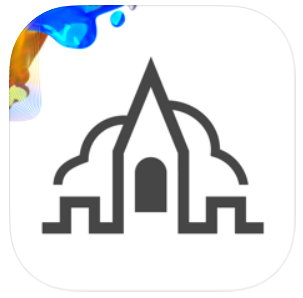
Elisa Pilvilinna Plus -sovelluksen kirjautumisen jälkeen voit sallia sovelluksen pääsyn puhelimesi yhteistietoihin, kuviin ja musiikki- ja mediatiedostoihin.
- Sallimalla kuvien käytön takaat, että laitteesi kuvat tallentuvat Pilvilinnaan.
- Sallimalla yhteystietojen käytön takaat, että laitteesi yhteystiedot tallentuvat Pilvilinnaan.
- Sallimalla mediatiedostojesi käytön takaat, että laitteesi musiikki- ja videotoimintasi sekä mediakirjastosi tallentuvat Pilvilinnaan.
Määrittele seuraavaksi tallennuksen asetukset. Pyyhkäise näyttöä aloittaaksesi asetusten määrittely.
Valitse haluatko tallentaa tiedostot laitteeltasi manuaalisesti vai haluatko niiden tallentuvan automaattisesti.
Valitse, sallitko tallennuksen tapahtuvan, kun käytössä vain mobiilidata ja kun olet ulkomailla mobiiliverkossa (verkkovierailutila). Huom. Tiedostojen tallentuminen palveluun ulkomaanverkossa käyttää mobiilidataa, joka voi maasta riippuen aiheuttaa ylimääräisiä kustannuksia.
Asennus on valmis. Näpäytä ruutua, jolloin pääset palveluun sisälle.
Palvelun käyttäminen
Pääsivulla näet yhteenvedon palvelun sisällöstä. Ikkunan vasemmasta yläkulmasta voit avata palveluvalikon.
Huom Ensimmäisellä kerralla klikkaa alhaalta harmaata painiketta Tallenna nyt. Tämän jälkeen sovellus kysyy lupaa käyttää puhelimen tiedostoja (luvan antaminen on edellytys, että varmuuskopiointi toimii).
Palveluvalikosta voit selata kaikkia palveluun varmuuskopioitua tiedostoja.
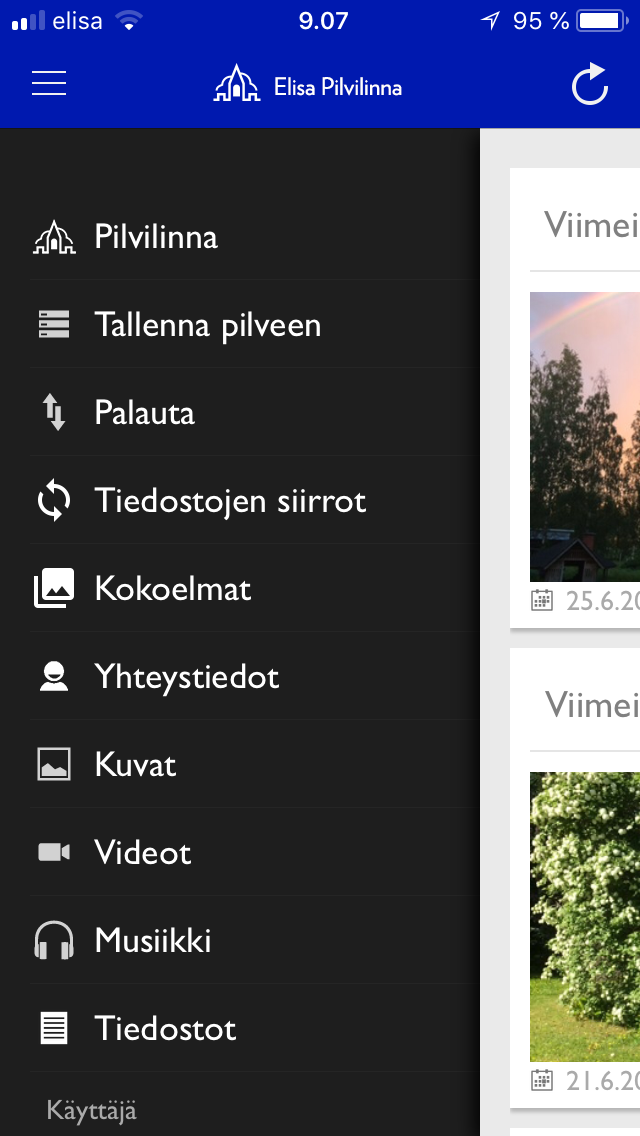
Asetusvalikosta voit muuttaa soveluksen kielen tai salasanan, sekä varmuuskopioinnin sääntöjä ja yhteysasetuksia.

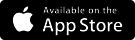
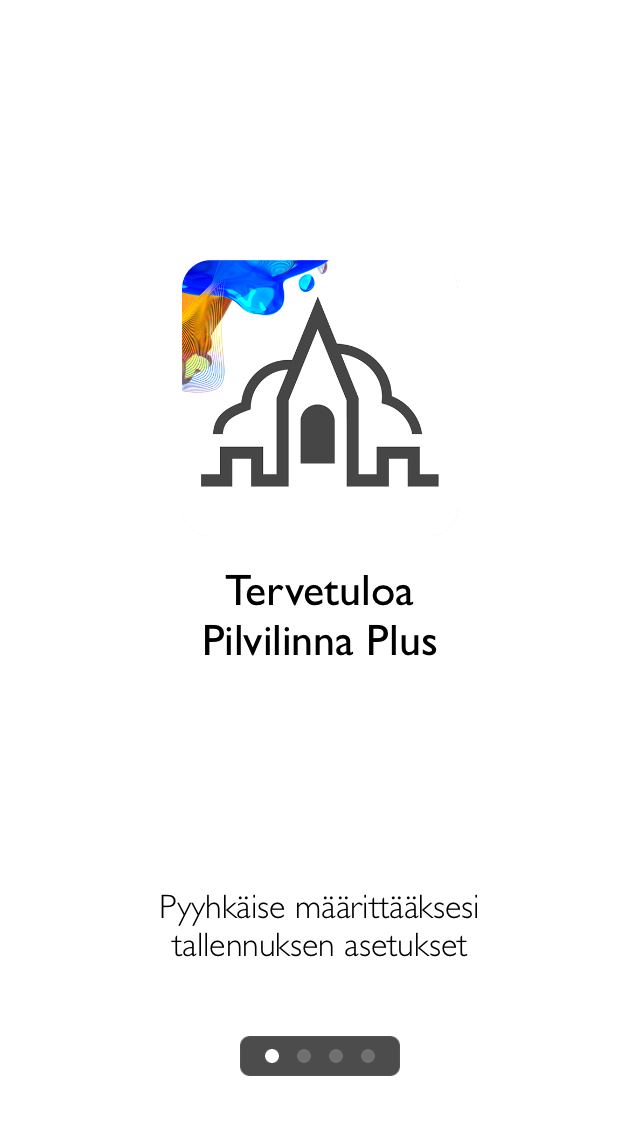
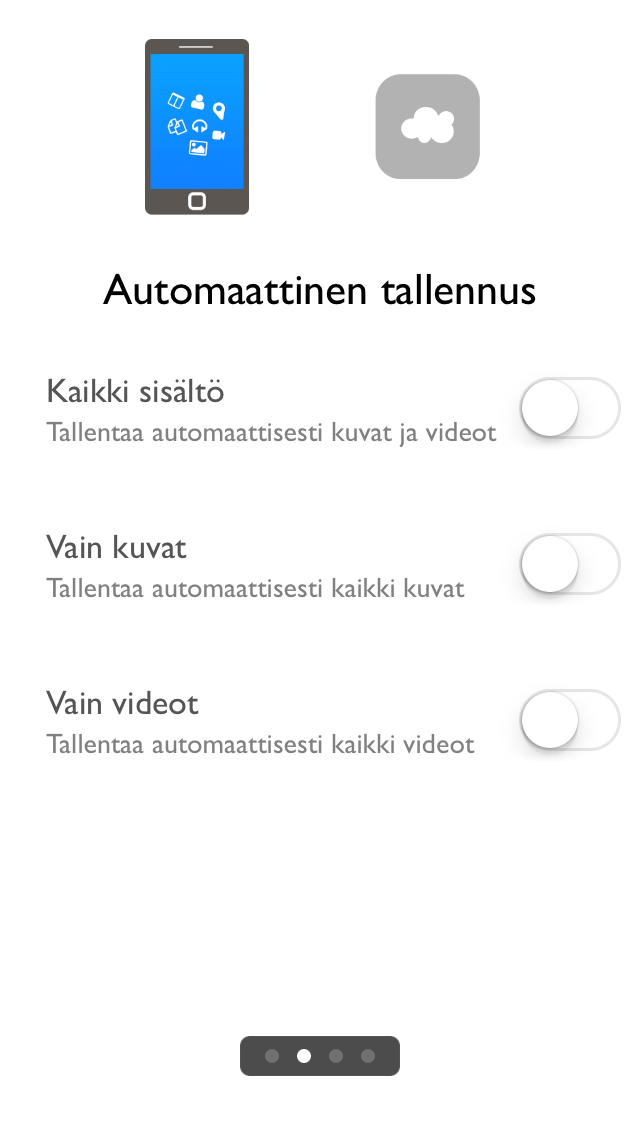
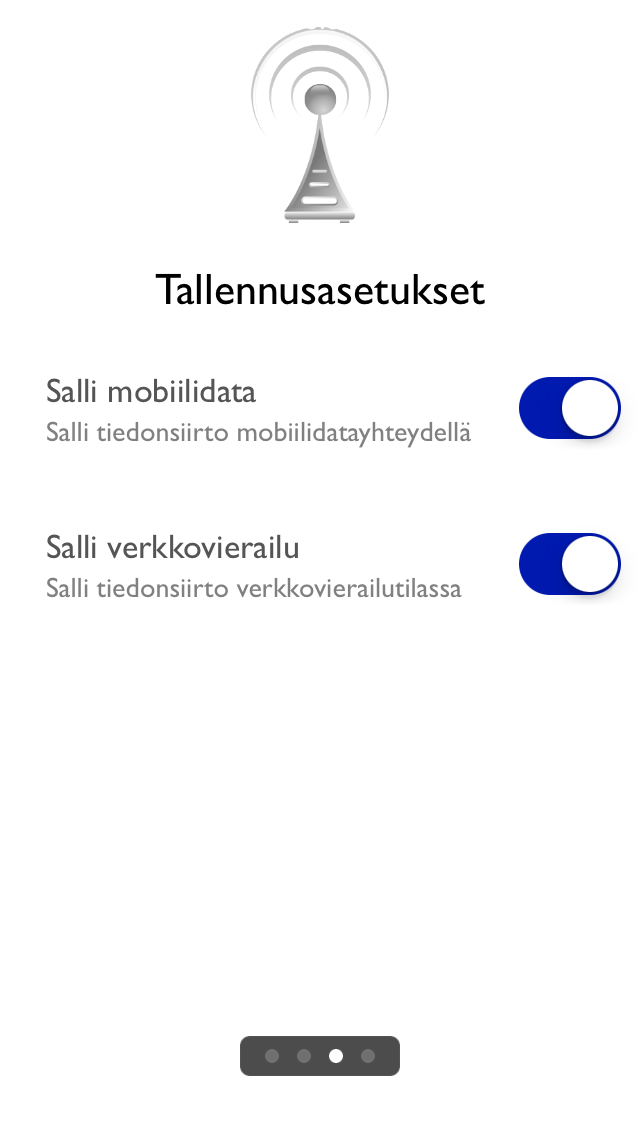
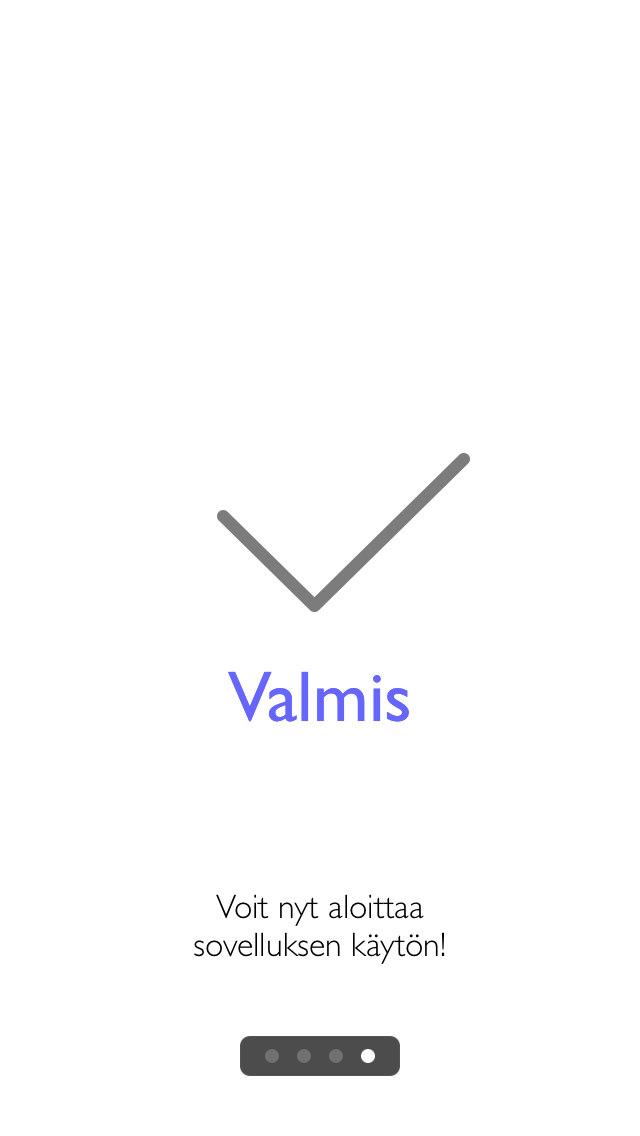
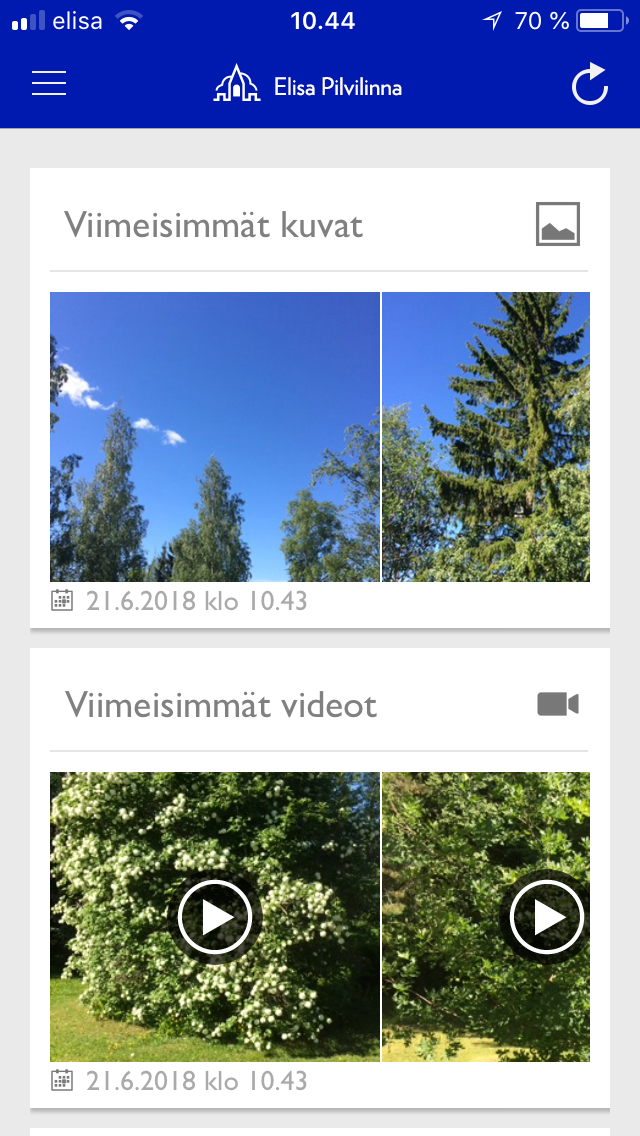
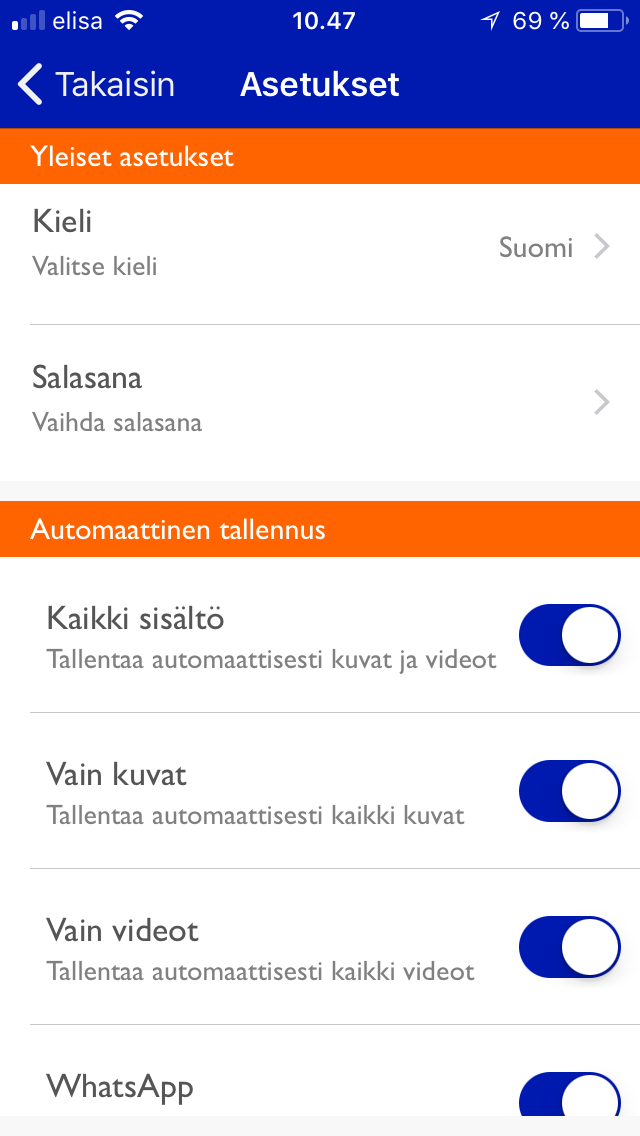
 Windows-etätuki
Windows-etätuki Mac-etätuki
Mac-etätuki